Excel利用数据条和图标集图形来显示数据
1、打开Excel文档,选择需要设置的单元格区域,在“条件格式”下拉列表中单击“数据条–渐变填充”选项,选择颜色条

2、所选单元格区域中的数据就填充了有颜色的数据条,数值越大其数据条越长

3、若要用图标表现数据大小,在选定数据后,单击“条件格式”按钮,在展开的下拉列表中单击“图标集”选项,再选择合适的图标样式,比如“三向箭头”

4、依次单击“确定”按钮,返回工作表
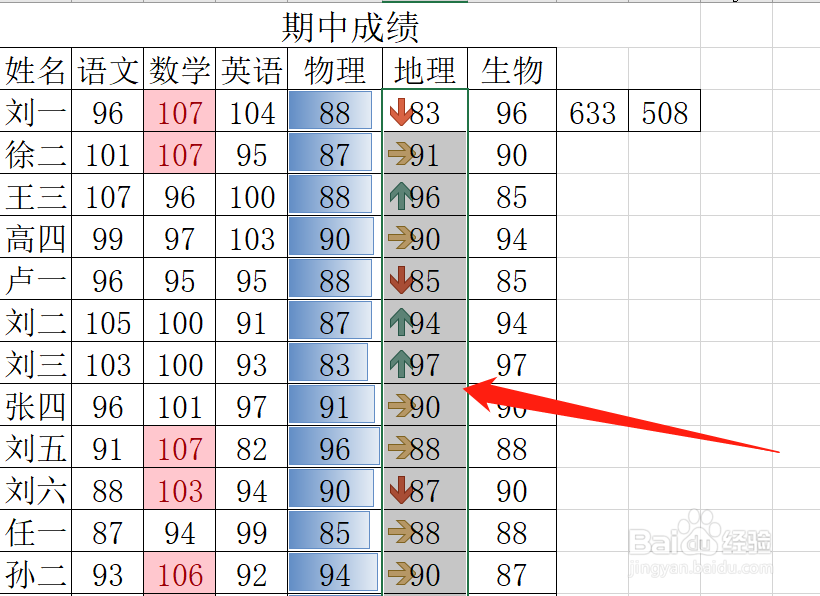
声明:本网站引用、摘录或转载内容仅供网站访问者交流或参考,不代表本站立场,如存在版权或非法内容,请联系站长删除,联系邮箱:site.kefu@qq.com。
阅读量:52
阅读量:34
阅读量:26
阅读量:82
阅读量:108